Domain Mapping :

Le Domain Mapping permet de pouvoir assigner des noms de domaines différents à votre WordPress MU, celà suppose donc que vous ayez déjà vue cet article sur l’installation de WordPress MU.
Rendez-vous sur http://wordpress.org/extend/plugins/wordpress-mu-domain-mapping/ pour télécharger la dernière version du plug in WordPress MU Domain Mapping (attention leur tuto d’installation n’est pas à jour).
On le télécharge, on le décompresse et on a 5 fichiers

On se connecte à l’aide de son logiciel FTP, pour ma part j’utilise Flash FXP depuis de nombreuses années mais il en existe des gratuits comme Filezila par exemple.
Rendez-vous dans le dossier /wp-content/ et on y copie le fichier « sunrise.php » (si il existe déjà, faites une sauvegarde de l’ancien avand de l’écraser on sait jamais)

Ensuite dans /wp-content/plugins/ créer un dossier /mu-plugins/

puis mettez le fichier domain_mapping.php dedans

Edition du fichier wp-config.php :
On ouvre le fichier wp-config.php qui se trouve à la racine du serveur (à l’aide du bloc note, notepad++, Dreamweaver ou autre)
Ajoutez la ligne de code suivante après les lignes qui font références au mode multi sites
define( ‘SUNRISE’, ‘on’ );
Et voilà, le plug in Domain Mapping est maintenant installé, il ne reste plus qu’à l’activer et à le configurer !
Dans le tableau de bord de votre WordPress rendez-vous dans le menu « Extensions« , cherchez le plug in « WordPress MU Domain Mapping » et cliquez sur « Activer »

et voilà

Configuration du mode multi domaine :
Maintenant nous allons configurer le mode multi domaines à l’aide du plug in WordPress MU Domain Mapping
Lorsque vous êtes connecté et que vous retournez sur votre blog de nouveaux menus (propre au Multi Sites) apparraissent :
- « Mes Sites » : c’est là que vous retrouverez l’ensemble de votre réseau, l’accès à chacun d’entres eux ou à l’ensemble du réseau
- Le titre que vous avez donné à votre site : c’est l’accès direct à la gestion de ce site (bon ok pour le nom des domaines c’était pas simple ils se ressemblent tous les Xavdomaines !!!)

Dans les « anciens » tuto que l’on peut trouver sur Internet (même dans le tuto officiel du plug in) il est question du mode « Super Admin » qui n’existe plus, maintenant ça se passe dans « Réglages » alors on cliques dessus

et maintenant on va pouvoir régler le Domain Mapping 🙂

Nous voici dans la configuration du Domain Mapping, on met l’adresse IP du serveur et on coche les différentes options (1 option de plus que dans les tutos qu’on trouve actuellement)
- Remote Login : pour rediriger tous les formulaires de connexions vers celui du site principal. Ceci à pour avantage de pouvoir s’enregistrer dans tous quand on se connecte à un et à pour inconvénient d’une url différente d’un domaine à un autre pour la connexion.
- Permanent Redirect : c’est la redirection permanente des sous-domaines vers leurs propres domaines (meilleur pour le Page Rank des sites).
- User domain mapping page : donne la possibilité à l’utilisateur de saisir son propre nom de domaine
- Redirect administration pages to blog’s original domain : redirection des pages de l’administration vers le domaine original.
- Disable primary domain check : désactivation du domaine principal. Les sites ne sont pas redirigés vers le nom de domaine. Celà peut causer du duplicate content.

On clique sur « Domains »
- Search Domains : permet de chercher si un nom de domaine se trouve dans le réseau ou non (si on a 10 sites ça parait con mais si on en a une centaine, un millier, etc… ça peut servir)
- New Domains : permet d’ajouter un nom de domaine (site ID est un numéro d’identification qui va être attribué au site)

plus bas vous verrez la liste des domaines qui ont été ajoutés et la possibilité des les éditer (pour les modifier) ou de les supprimer en cliquant sur « Del »

Il ne reste plus qu’à effecture les redirections de vos noms de domaines vers votre domaine principal grâce au multi domaine. Selon votre hébergeur et type d’hébergement (mutualisé ou dédié) ce sera différent.
Vous trouverez un exemple pour OVH sur un serveur mutualisé en bas de cet article, (au cas où le site disparaisse voici un copié/collé des infos qui s’y trouvent)
Il ne reste plus qu’a effectuer les redirections de tous vos domaines vers le domaine principale grâce au multi-domaine. Pour OVH, cliquez sur Hébergement/Multi-domaines. Tous les domaines doivent pointer vers le domaine principal :
Multi-domaine Cible
mondomaine-principal /www/ IP française
blog1.fr /www/ IP française
blog2.fr /www/ IP française
blog3.fr /www/ IP française
Ces modifications rendront votre site inactif le temps que les DNS se propagent.
Pour ma part j’ai contacté la société qui s’occupe de l’infogérance sur lequel se trouve se Worpdress MU de test
Voila WordPress en multi-sites et multi domaines doit fonctionner. N’hésitez pas à me faire part de vos remarques ou conseils.
Si vous hésitez sur certaines options ou si vous avez besoin de plus de détails quand à la configuration des domaines, faites moi signe 🙂
Quelques liens utiles :
Quelques liens qui peuvent vous aider
Tout à commencé un soir sur SEOSphère (vous pouvez poser vos questions la-bas)
- WordPress Spirit pour le multi sites
- WordPress Channel pour le domain mapping
- Marie G quelques astuces que l’on m’a conseillé
- SeoMix pour pleins d’infos sur WordPress
Merci à TraitPlat pour l’aide pendant les essais


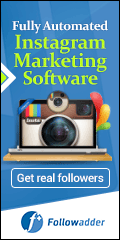


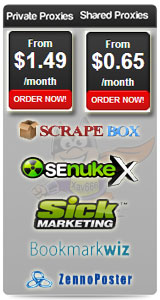
Merci pour la critique sensée sur http://www.xavfun.info. Moi et mon voisin ont été simplement prépare à faire quelques recherches à ce sujet. Nous avons eu un prendre un livre dans notre bibliothèque locale, mais je pense que j’ai appris plus de ce poste. Je suis très heureux de voir ces informations étant très partagés librement là-bas.
LOL…. lien édité bien sur…
J’ai un soucis avec le domain mapping… Il me redirige systématiquement vers adresseprincipal.fr/blog1 au lieu de blog1.fr
J’ai pourtant bien coché l’option 2 qui fait un redirecte permanant….
J’ai exactement le même souci :/
ça m’étonne pas
J’avais le même problème…
Il faut aller dans wp-admin/network/sites.php (Tous les sites), puis cliquer sur le site concerné (dans la colonne chemin) puis sur l’onglet Réglages puis mettre le nom de domaine dans le champ Home.
Et voilà 😉
Coucou, merci pour tout!
Mais en faite peut-être tu peux m’aider… je suis bloquée à la phase :
« Edition du fichier wp-config.php », je n’ai pas très bien compris ou insérer « define( ‘SUNRISE’, ‘on’ ); » je l’ai placé à la suite de:
define(‘WP_DEBUG’, false);
define(‘MULTISITE’, true);
define(‘SUBDOMAIN_INSTALL’, false);
$base = ‘/’;
define(‘DOMAIN_CURRENT_SITE’, ‘www.charliechine.com’);
define(‘PATH_CURRENT_SITE’, ‘/’);
define(‘SITE_ID_CURRENT_SITE’, 1);
define(‘BLOG_ID_CURRENT_SITE’, 1);
mais je suis pas sur pas sur de moi, du coup lorsque je vais sur mon word press dans la section, Domain Mapping, je me retrouve avec ce message:
Please uncomment the line define( ‘SUNRISE’, ‘on’ ); or add it to your /home****/******/www/wp-config.php
J’ai essayé en la supprimant et en la plaçant à d’autres endroit, mais ça reste pareil… Help?!!!
mieux vaut poser la question sur le forum ça sera plus simple
Article très pertinent comme tous les autres d’ailleurs, je vous en remercie.
pas comme le {commentaire|spam} bien sur le lien à été retiré, merci qui ? 🙂
Bonjour,
Dans le réglage du domain mapping comment connaitre l’adresse ip serveur à renseigner svp ?
Merci
Bonjour
je vous complimente sur votre aide concernant « Domain Mapping »
cela m’a aidé mais j’ai encore un gros problème, si vous avez le temps regardez ce lien: ****.eu/scriptspaschers/wp-login.php (La page n’est pas redirigée correctement) et si vous regardez ce lien: ****.eu/scriptspaschers/2017/06/19/bonjour-tout-le-monde/ je vois que je suis un gros nul; Pouriez vous me conseiller? Gérard:
Super, je cherchais comment faire et je suis tombé sur otre article ! Merci